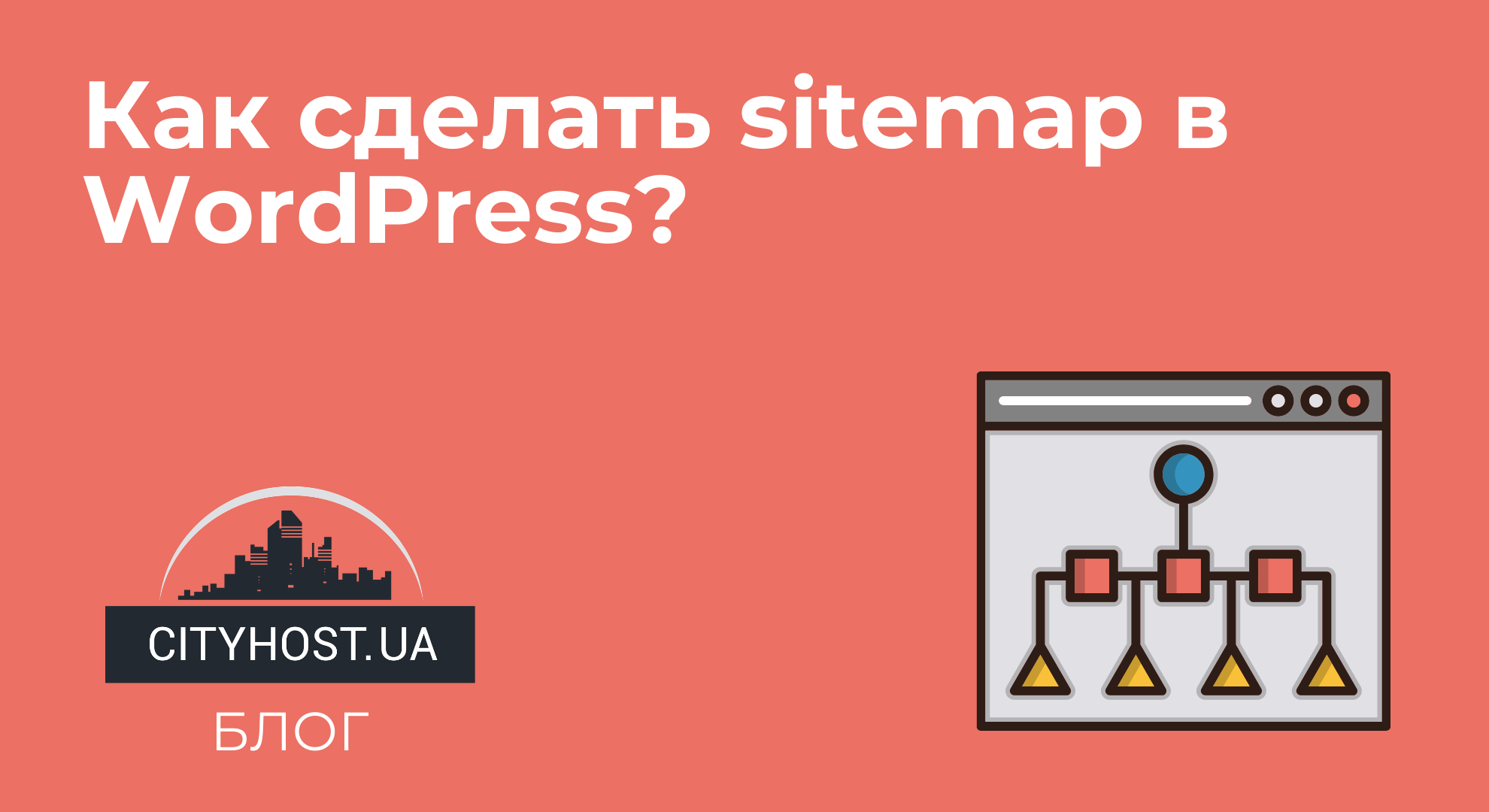Cofnięcie aktualizacji WordPress do poprzedniej wersji można wykonać na dwa sposoby: automatycznie i ręcznie. Ale jest pewien szczegół. Automatyczne cofnięcie jest możliwe przez krótki czas - praktycznie od razu, gdy po aktualizacji zauważysz, że część plików zniknęła lub działa nieprawidłowo. Aby to zrobić, wystarczy zalogować się do panelu zarządzania hostingiem, przejść do sekcji «Backup», wybrać datę, z której należy przywrócić kopię zapasową i nacisnąć przycisk «Przywróć».
Jeśli jednak minęło dużo czasu, będziesz musiał cofnąć aktualizację ręcznie, ponieważ WordPress nie ma takiej automatycznej funkcji. Na szczęście, zrobienie tego nie jest trudne. W tym artykule opowiemy, jak cofnąć wersję WordPress w zaledwie kilka kliknięć.
Jak przywrócić starą wersję WordPress?
Cała praca dzieli się na 3 małe etapy:
- Wstępne tworzenie kopii zapasowej wszystkich danych.
- Pobranie wersji, do której należy cofnąć aktualizację.
- Zamiana plików na wcześniej skopiowane.
Rozważmy to dokładniej.
Tworzenie kopii zapasowej danych
Kopia zapasowa - to coś, o czym należy pamiętać zawsze. Bez niej istnieje ogromne ryzyko, że podczas aktualizacji lub zmian w obrębie strony może ona zacząć działać nieprawidłowo lub całkowicie “umarł”, a przywrócenie wszystkich danych samodzielnie będzie niemożliwe. Dlatego zawsze twórz kopię zapasową.
Można to zrobić na 3 sposoby:
- Kopia zapasowa przez serwer hostingu.
- Kopia bazy danych przez phpMyAdmin.
- Pełne kopiowanie przez klienta FTP.
Mając kopię zapasową swojej strony, bez problemu cofniesz aktualizację WordPress, a strona będzie kontynuować swoją prawidłową pracę.
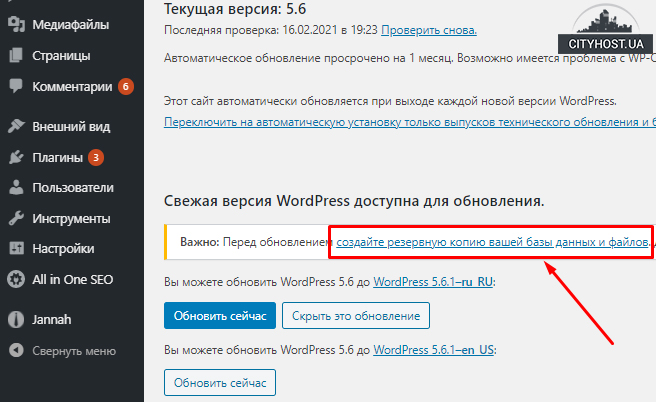
Pobieranie wersji do przywrócenia starej wersji strony
Kopia zapasowa jest gotowa, teraz należy pobrać wymaganą wersję, do której chcesz cofnąć WordPress. Można ją pobrać na oficjalnej stronie pod linkiem https://ru.wordpress.org/releases. Tutaj wybieramy wymaganą wersję i pobieramy ją na pulpit, a następnie po prostu rozpakowujemy z archiwum.
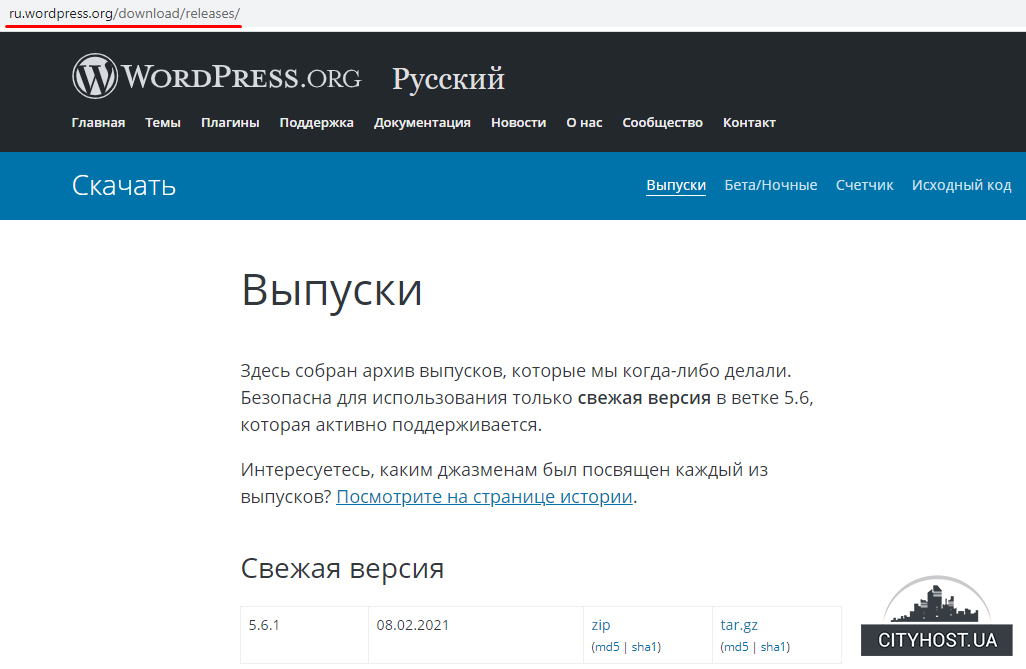
Zmieniamy pliki i foldery
Pozostało już niewiele. Należy tylko w folderze usunąć dwa pliki:
- plik wp-config-sample;
- folder wp-content.
Pozostałe foldery i pliki są kategorycznie zabronione do zmiany, jeśli nie chcemy otrzymać nie działającej strony. Następnie za pomocą klienta FTP przenosimy cały folder WordPress do katalogu głównego swojej strony.
Po tym klient FTP zaproponuje potwierdzenie nadpisania plików i odpowiesz pozytywnie, naciskając przycisk “Nadpisz wszystko”. Gdy wszystkie pliki zostaną zaktualizowane, można uznać, że przywróciłeś starą wersję silnika. Ostatni krok - aktualizacja bazy danych. O tym silnik zapyta cię od razu, gdy wejdziesz do swojego panelu administracyjnego. Wykonaj aktualizację, a pojawi się komunikat “Cofnij zmiany WordPress”. Kliknij na “Kontynuuj”, poczekaj, aż zakończy się ładowanie. Gotowe! Sprawdź poprawność działania strony i pracuj na starej wersji silnika.
Wszystkie plany hostingowe Cityhost pozwalają na umieszczanie stron na WordPress. Kupując hosting dla strony u nas, możesz liczyć na regularne tworzenie kopii zapasowych i stabilną pracę swoich stron.
Zalecamy do przeczytania: Jak zrobić sitemap w WordPress?